Ethereum ist seit dem rasanten Kursanstieg in aller Munde, okay zumindest bei vielen Nerds oder IT-Interessierten. Zeitgleich zum Hype stiegen auch bei uns die Anfragen, ob wir eine Anleitung erstellen könnten – wie man Eth (Ethereum) Mining betreiben kann. Im Folgenden werden wir nun kurz auf die benötigte Hardware und Software eingehen. Da die meisten User sehr wahrscheinlich einen Windows PC nutzen, haben wir die Anleitung zum Ethereum Mining auf Windows ausgelegt. Genauer haben wir in unserem Fall Windows 7 genutzt.
Grafikkarten, Computerbauteile und Zubehör kann man sehr gut bei amazon.de* kaufen.
Achtung Hinweis: Du bist für dein Handeln selbst verantwortlich, wir übernehmen keine Haftung für Schäden die entstehen oder entstanden sind, weil du dieser Anleitung gefolgt bist. Du bist für dein Handeln selbst verantwortlich – das betrifft sowohl Hardwareschäden, Softwareschäden oder sonstige Schäden. Das Mining ist für die verwendete Hardware eine extreme Belastung, dieser Belastung hält nicht jedes Bauteil stand. Sei dir diesem Risiko bitte bewusst.
Für wen ist diese kleine Hilfe (Anleitung) gedacht?
Diese kleine Hilfe ist für alle, die sich mit dem Thema Ethereum Mining beschäftigen und schon ein paar Grundkenntnisse in Sachen Mining oder „Computer“ mitbringen. Ohne ein paar Grundkenntnisse wird es sicher schwerer, aber auch das sollte machbar sein. Ziel ist es kurz zu zeigen, wie man mit dem Ethereum Mining beginnt. Die Punkte werden in den Videos gezeigt, jedoch ohne Ton. Solltest du noch keinerlei Erfahrung im Mining haben, kann die eine oder andere Information sicher hilfreich sein.
Update: Zum Blog „Lohnt sich Ethereum Mining wieder?!“ vom 22.05.2017
Mindestanforderungen Ethereum Mining:
Grundsätzlich brauchst du einen funktionsfähigen Computer – welche Leistungsdaten CPU, RAM oder die HDD/SSD haben spielt eigentlich keine Rolle. Wichtig ist, dass du eine Grafikkarte mit mindestens 3 GB RAM hast. (Im ETH Forum findet sich auch die Angabe, das 2 GB reichen. Wir haben keine Grafikarte mit 2 GB RAM zum Mining bekommen). Des Weiteren ist es wichtig, das der Computer über einen Markennetzteil verfügt welches den Anforderungen entspricht und den PC inkl. aller seine Bauteile konstant mit der benötigten Leistung versorgen kann. Wir raten dringend davon ab, ein NoName Netzteil beim Mining zu verwenden!
Leistungsdaten einiger Grafikarten:
1. Radeon RX 470 Ethereum Mining*-> ca. 24 MH/s
2. Radeon Rx 480* -> ca. 24 – 25 MH/s
3. R9 380X* -> ca. 20 MH/s
4. R9 390* -> ca. 25 MH/s
5. R9 390X* -> ca. 30 MH/s
6. Nvidia GeForce GTX 1080* -> ca. 23 MH/s
*Affiliate Links
Diese Werte sind nicht in Stein gemeißelt und können je nach Grafikkarte etwas variieren. Im Folgenden einige Hardwaremöglichkeiten: (Affiliate Links)
Unter folgendem Link ist eine sehr umfangreiche Hardwareliste zu finden Mining Hardware Comparison Beta.
Pool Mining?
Diese Anleitung ist auf Pool Mining ausgelegt. Ganz kurz gesagt bedeutet Pool Mining, das man gemeinsam anderen Minern nach Blöcken sucht. Hat einer der Miner aus dem Pool einen Block gefunden, wird der Reward des Blocks auf die Teilnehmer im Pool aufgeteilt (prozentual zu der erbrachten Leistung). Als Pool haben wir uns für http://dwarfpool.com/eth entschieden.
Installation der Software:
Jetzt brauchen wir erst mal die Software – diese bekommt du bei https://build.ethdev.com/ (Link defekt). Wir benötigen die Ethereum-win64-latest.exe
HINWEIS (Stand 14.03.2017): Leider scheint der Link nicht mehr zu funktionieren. Wir haben daher 2 neue Quellen rausgesucht:
- Direkt zum Download von Ethminer von cryptoblog
- http://cryptomining-blog.com/5417-getting-started-with-ethereum-using-cpp-ethereum/
Der Ablauf kann jedoch etwas anders sein.
Hier ein Video, wie man den Ethminer nun installiert.
Nachdem wir den Ethminer nun wie im Video installiert haben, erstellen wir uns eine bat Datei (.bat) um das Mining zu starten. Grundsätzlich benötigst du natürlich eine Ethereum Adresse (Wallet), diese kannst du dir z.B. bei kraken.com erstellen. Wie man eine solche Adresse bekommt oder erstellt erklären wir nun nicht, dieses Wissen wird vorausgesetzt.
Achtung: Jetzt bitte die Nerven bewahren, es wird etwas anspruchsvoller:
(Und immer schön daran denken, du bist für dein Handeln selbst verantwortlich. Man kann beim Mining seine Hardware auch zerstören!)
„Grundbefehle“ für die bat Datei (GPU-Mining):
ethminer.exe -G -F http://eth-eu.dwarfpool.com:80/YOUR_WALLET/YOUR_WORKER
Beispiel:
ethminer.exe -G -F http://eth-eu.dwarfpool.com:80/0x895baad51bcd31460638f64c5c139d2896fa662e/Miner1
Es kommt vor, dass das Mining noch nicht klappen möchte, dann muss eventuell der Befehl ergänzt werden:
–opencl-device 0 -t 2 –opencl-platform 1
Beispiel:
ethminer.exe -G -F http://eth-eu.dwarfpool.com:80/0x895baad51bcd31460638f64c5c139d2896fa662e/Miner1 –opencl-device 0 -t 2 –opencl-platform 1
Möchte man nun noch etwas optimieren, kann man dies mit folgenden Befehlen erreichen:
setx GPU_MAX_ALLOC_PERCENT 100
setx GPU_USE_SYNC_OBJECTS 1
setx GPU_MAX_HEAP_SIZE 100
Beispiel:
setx GPU_MAX_ALLOC_PERCENT 100
setx GPU_USE_SYNC_OBJECTS 1
setx GPU_MAX_HEAP_SIZE 100
ethminer.exe -G -F http://eth-eu.dwarfpool.com:80/0x895baad51bcd31460638f64c5c139d2896fa662e/Miner1 –opencl-device 0 -t 2 –opencl-platform 1
Aber auch hierbei kann man noch etwas die Leistung steigern, falls es einem noch nicht reicht. Dazu kann man folgenden Befehl nutzen: –cl-local-work 128 –cl-global-work 8192
Beispiel:
setx GPU_MAX_ALLOC_PERCENT 100
setx GPU_USE_SYNC_OBJECTS 1
setx GPU_MAX_HEAP_SIZE 100
ethminer.exe -G -F http://eth-eu.dwarfpool.com:80/0x895baad51bcd31460638f64c5c139d2896fa662e/Miner1 –opencl-device 0 -t 2 –opencl-platform 1 –cl-local-work 128 –cl-global-work 8192
Im nun folgenden Video erstellen wir eine bat Datei mit der entsprechenden Einstellung und starten das Mining.
Verwendet wird in diesem Beispiel eine R9 380x Nitro.
Die R9 380x erreicht mit diesen Einstellungen etwa 17 bis 18 MH/s. Diese Karte sollte aber um ca. 20 MH/s schaffen, dazu müssen wir unseren Mining Pool via Stratum Proxy „kontaktieren“. Den Proxy findest du auf der Website von http://dwarfpool.com/eth
Wie man den Stratum Proxy einrichtet und das Mining startet zeigen wir im folgenden Video. Um das Mining mit dem Stratum Proxy zu starten muss auch die bat Datei angepasst werden.
ethminer.exe –farm-recheck 200 -G -F http://127.0.0.1:8080/rig1
Die bat Datei mit den Stratum Proxy Einstellungen sieht in unserem Fall so aus:
(Auf die setx Befehle haben wir verzichtet)
ethminer.exe –farm-recheck 200 -G -F http://127.0.0.1:8080/R9380xNitro –opencl-device 0 -t 2 –opencl-platform 1 –cl-local-work 128 –cl-global-work 8192
Tipps & Tricks
Die Grafikkarte sollte nicht zu heiß werden, dann sinkt die Leistung!
Der Mining Computer sollte frei von Staub sein und sehr gut gelüftet werden
Mining hat auf einem Produktivsystem nichts verloren, Arbeitsrechner die man täglich nutzt sollte man nicht verwenden!
ETH-Forum
coinforum.de